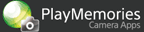帮助指南版本号1.1
可以为被摄体应用与众不同的华美光线效果来拍摄影像。
拍摄
-
选择MENU →[应用程序]→[光轴]。
-
选择所需效果并按中央的
 。
。- 要改变应用到影像的效果时,按MENU返回首页并重新选择效果。
可以设定的效果 说明 光线 可以显著增强阳光从空中穿越云层照射大地的效果,或光线透过窗户照进房间的效果。

星光 可以增强太阳或星星等光源的星形光线辐射效果。

眩光 可以增强夕阳或蜡烛火焰等的光线效果,使其放射出柔和的圆形光晕。

光束 可以增强照向天空的探照灯光束等从光源以直线照射的光线效果。

-
用
 /
/ /
/ /
/ 指定光源位置,选择光线的方向,然后用[OPTION]设定光束的长度。
指定光源位置,选择光线的方向,然后用[OPTION]设定光束的长度。- 当使用[光线]时,可以在影像外部设定光源位置。 可以在设置画面的左下方确认该照明效果的有效范围。
-
按中央的
 后,当显示一个扇形或圆形的光效影像时,调节取景框构图,然后按快门按钮以拍摄影像。
后,当显示一个扇形或圆形的光效影像时,调节取景框构图,然后按快门按钮以拍摄影像。- 将保存两张影像,一张是添加了[光轴]效果的影像,另一张是添加该效果之前的影像。
-
要退出[光轴]效果菜单时,选择MENU →[退出应用程序]*。
*如果相机屏幕上显示了[EXIT],请选择[EXIT]退出应用程序。
注意
- 可以在拍摄期间设定[光轴]效果。 无法为已拍摄的影像添加[光轴]效果。
- 仅当照相模式设定为[P]、[A]、[S]或[M]时,可以利用光轴效果。
- 使用[光轴]效果时无法以RAW格式拍摄影像。
- 本指南中的所有插图均为典型影像。
- 有关本应用程序支持的相机功能和设置的更多信息,请参阅下面的内容。
PlayMemories Camera Apps > 光轴 >规格